iPadでプレイステーションのゲームソフトをプレイできることをご存知でしょうか。

「据え置き機は自宅で」の常識をひっくり返す体験だったので、当時は「カフェでプレステ」という至福の時間を過ごしていました。
そこで必要になってくるのがコントローラー。
プレステのコントローラーをiPadに接続することもできますが、でかくて目立ちます。自宅ならいいけど外だとちょっと恥ずかしい。液晶画面のコントローラーは操作がしにくい。
そんな方にオススメしたいのが軽量コンパクトコントローラー「Steelseries STRATUS」です。

手の平に収まるコントローラー+iPadでノマドゲーマー体験をしましょう。
iPadをコンテンツ消費にしか使ってないなあ・・と思ったら、当サイトをご活用ください。「テレビを見る」「手帳にする」「仕事に使う」など具体的な活用方法を紹介しています。
大切なデバイスを守る最適な方法を見つけませんか?
iPadでプレステのゲームを遊ぶ方法

リモートでプレイ画面を投影
まずは「iPadでプレステができるの!?」という方に概要を説明します。
仕組みは簡単で、動かしているのは自宅のプレイステーション、iPadはテレビの代わりにゲーム画面を映しているだけです。
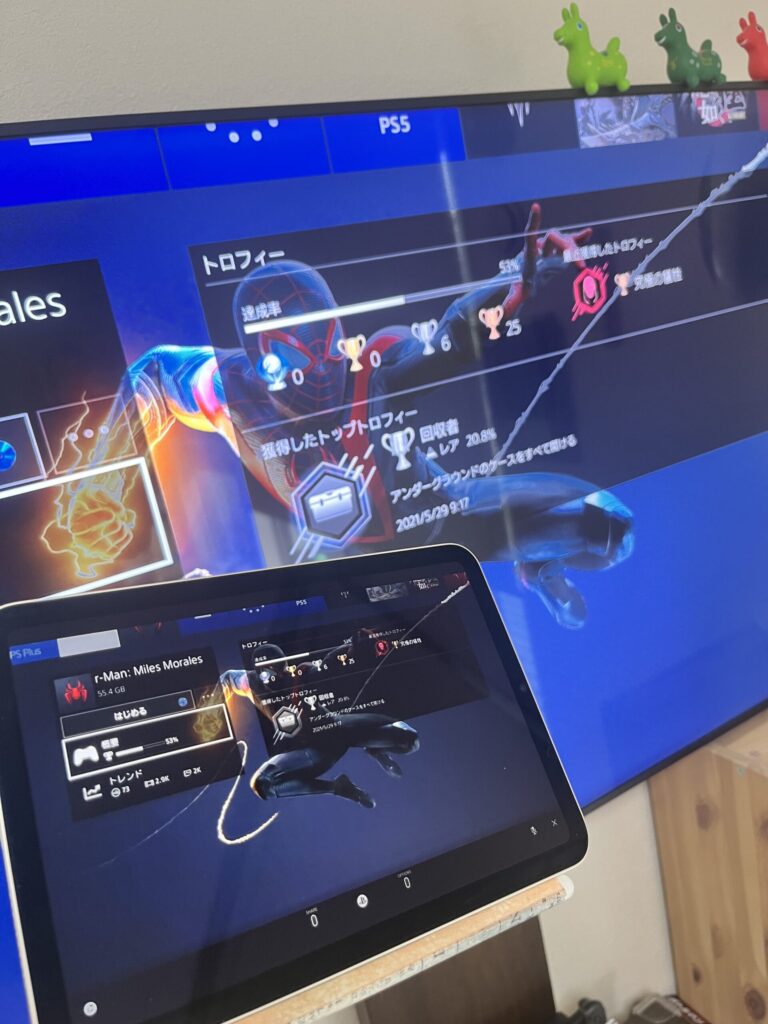
テレビ画面はもちろん消えていても大丈夫です。
テレビとiPadがケーブルでつながっているわけではありません。Wi-Fiで実現しているため、自宅にプレステ・外出先でiPadでプレイ、を可能にしています。
※テザリングの通信量では厳しいですが、カフェのWi-Fiでは基本的に可能です。
iPadに用意しておくのは「PS Remote Play」という公式アプリのみ。
設定方法については、以下の公式サイトや設定解説サイトを参考にしてみてください。
プレステやSwitchのコントローラーをiPadに接続する方法
接続先のコントローラーをペアリングモードにするだけで、簡単に接続できます。

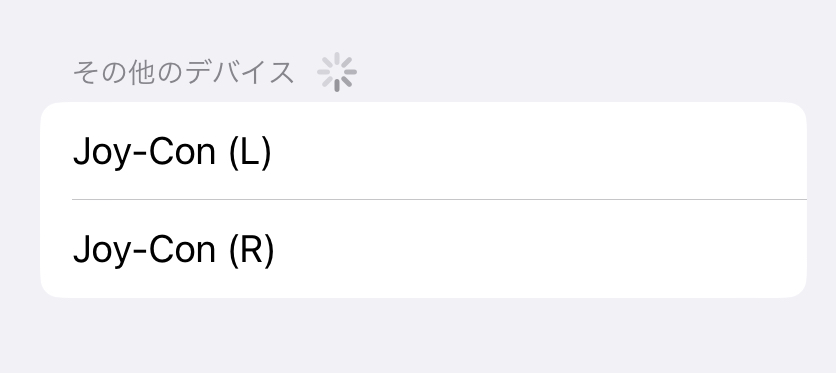
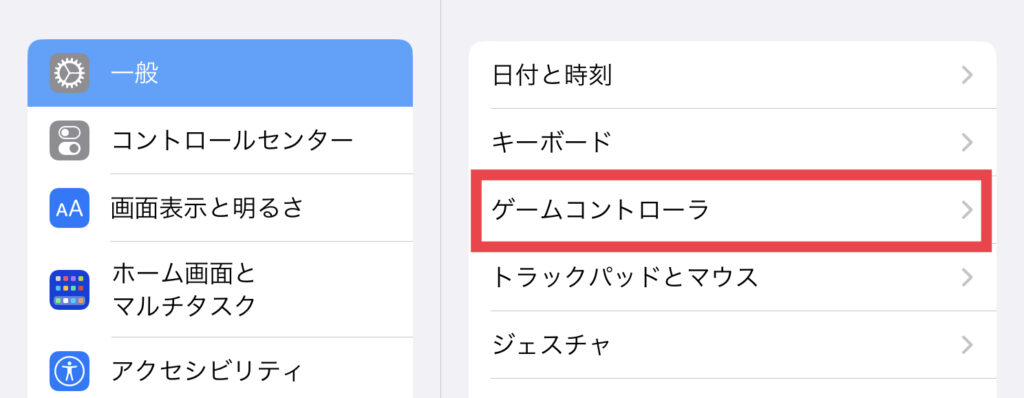
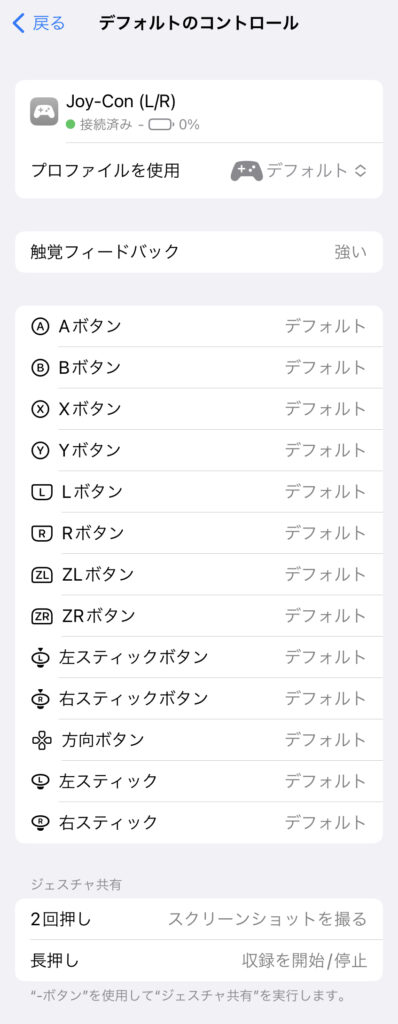
サイズ的にはSwitchのコントローラーでも問題ありません。片方でよければ価格も4千円程度。
ボタン数や持ち心地との兼ね合いで、使用するコントローラーを選びましょう。
正直Switchジョイコンの方がコンパクトかつ購入しやすいですが、紹介する「Steelseries STRATUS」はとにかく見た目に惹かれるコントローラーです。
実益はさておき、心が喜ぶコントローラーをご覧ください。
コンパクトコントローラー「Steelseries STRATUS」
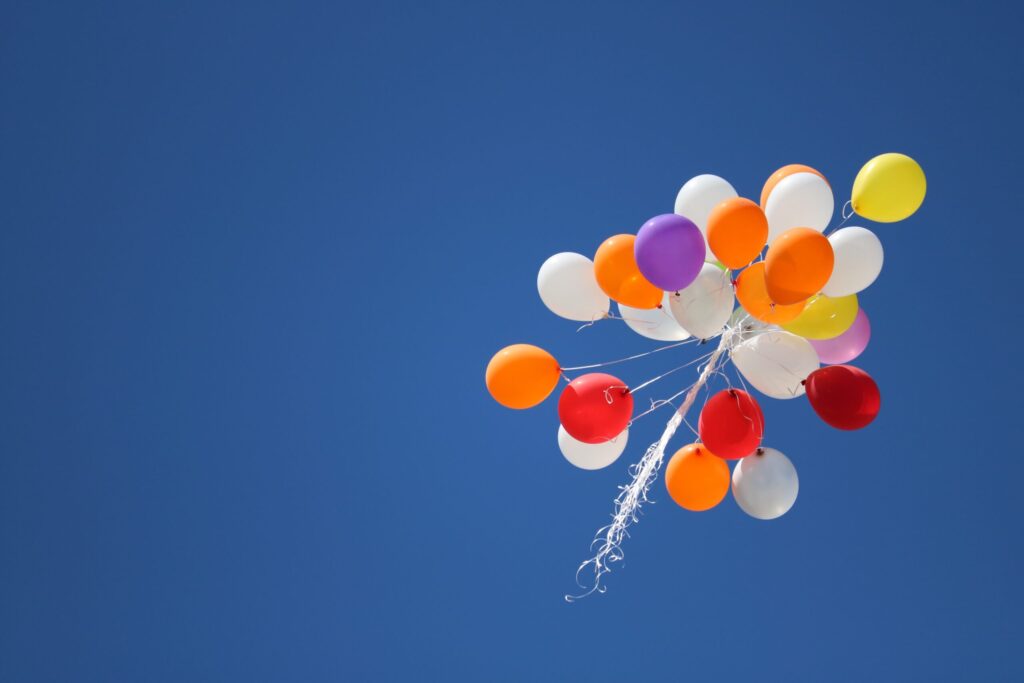
MFi認証を受けているゲーム用パッド
Bluetooth機器をiOSで使う場合、MFi認証を受けているかどうかを気にする必要があります。認証を受けていない製品は「このアクセサリは使用できません」というエラーで使えなくなります。
「Steelseries STRATUS」はMfi認証を受けているので、安心して使えます。購入から3年以上経ちますが接続に問題があったことはありません。
miniサイズのコントローラー

なんといっても魅力はこのコンパクトさ。


両手で構えれば、何を持っているかわからないレベルです。


透明な蓋は、未使用時のホコリや破損防止にもなっています。


更に、外して裏面に取り付けることが可能で、セットするとグリップしやすい形状になる超機能です。

下部に充電用端子がついており、microUSBケーブルから充電します。

Lボタン、Rボタンは前部と後部で独特な形をしています。

こんなに小さいかというくらい、並べると顕著です。safujiのミニ財布レビューはこちら。
握ってみると想像以上にしっくりきて、操作感は良好です。スティックは適度な硬さに調整されています。
親指が乗る部分が小さいので少し指に圧力がかかります。この大きさにしては操作しやすい印象ですが、人によっては指が疲れるかもしれません。
デメリット
押し込みには対応していないので、押し込み操作を多様するゲームソフトでは遊べません。
また、ゲーム内に「ボタン割り当てコンフィグ」がある場合には対応できますが、コントローラー自体には割り当て機能がないので注意が必要です。
実際にプレイしていたのはキングダムハーツとスパイダーマン
RL3ボタンを多用することはなかったので、子育てしながら隙間時間で快適に遊べました。
どちらもゲームセンスなしで楽しく遊べるので、激しくオススメです。
販売していることが少ないのがネック
以下のボタンを押して在庫があればラッキーですが、ほぼ取り扱っていない印象です。

Bluetoothのコンパクトコントローラーは他にも種類があるので、以下のボタンから検索できます。
※参考までに、「Steelseries STRATUS」の横幅は11cm程度です。
カフェなど限られたスペースではiPad落下の可能性もあるので、保険やスタンドを活用して快適にゲームを楽しみましょう。
» 【iPadマニアが選ぶ】iPad・iPhoneのスマホ保険14種の徹底比較とおすすめランキング
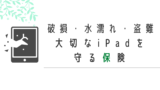
iPhoneから必要な時に取り外してスタンドにできます。
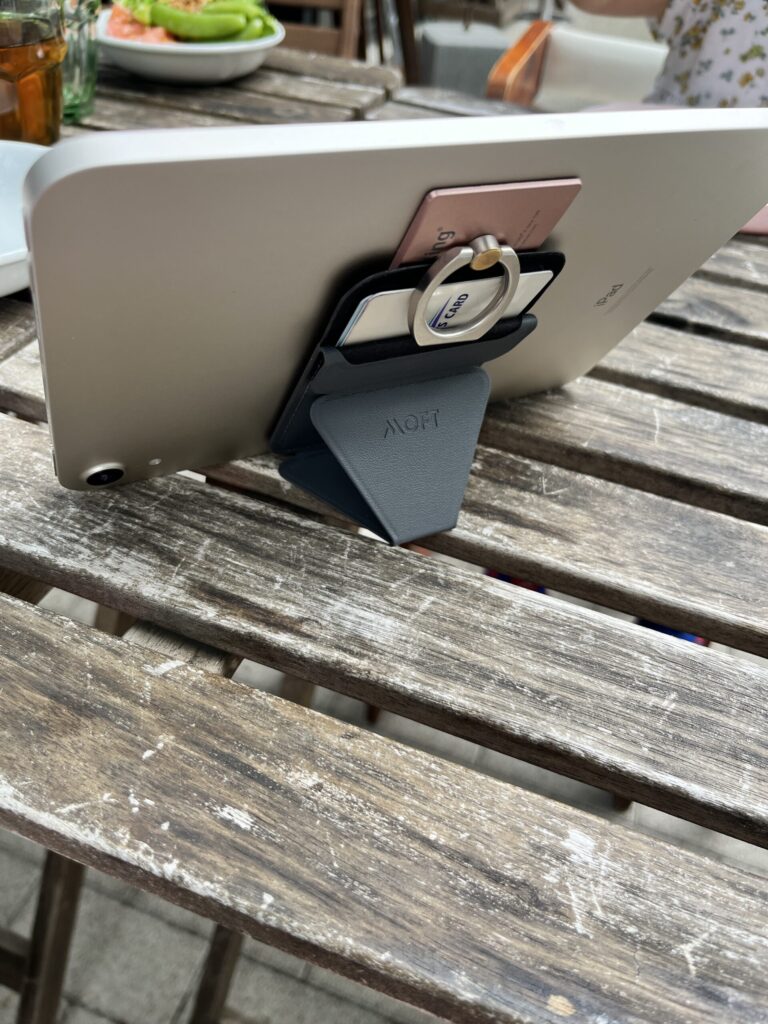
iPadを入れるバッグやリュックにもこだわりを。外出先で活用しまくりましょう。
iPadで使えるBluetooth小型コントローラー まとめ
外でプレステが出来るだけでも、たまらないものがありますが、ポケットサイズのコントローラーがあると快適&充実です。
プレステのゲームが大好き!iPadも持ってる!いつでもプレイしたい!という方はぜひ。
仕事でカフェを使う方へ
フリーWi-Fiのセキュリティ問題には注意しましょう。カフェ仕事で機密情報や個人情報が漏洩したら目も当てられません。
以下は何も考えずに安全に専用Wi-Fiが使えて、仕事用端末に保険もかけられる方法です。1台あたり86円で、Wi-Fiからコーヒーこぼしまで対応できます。
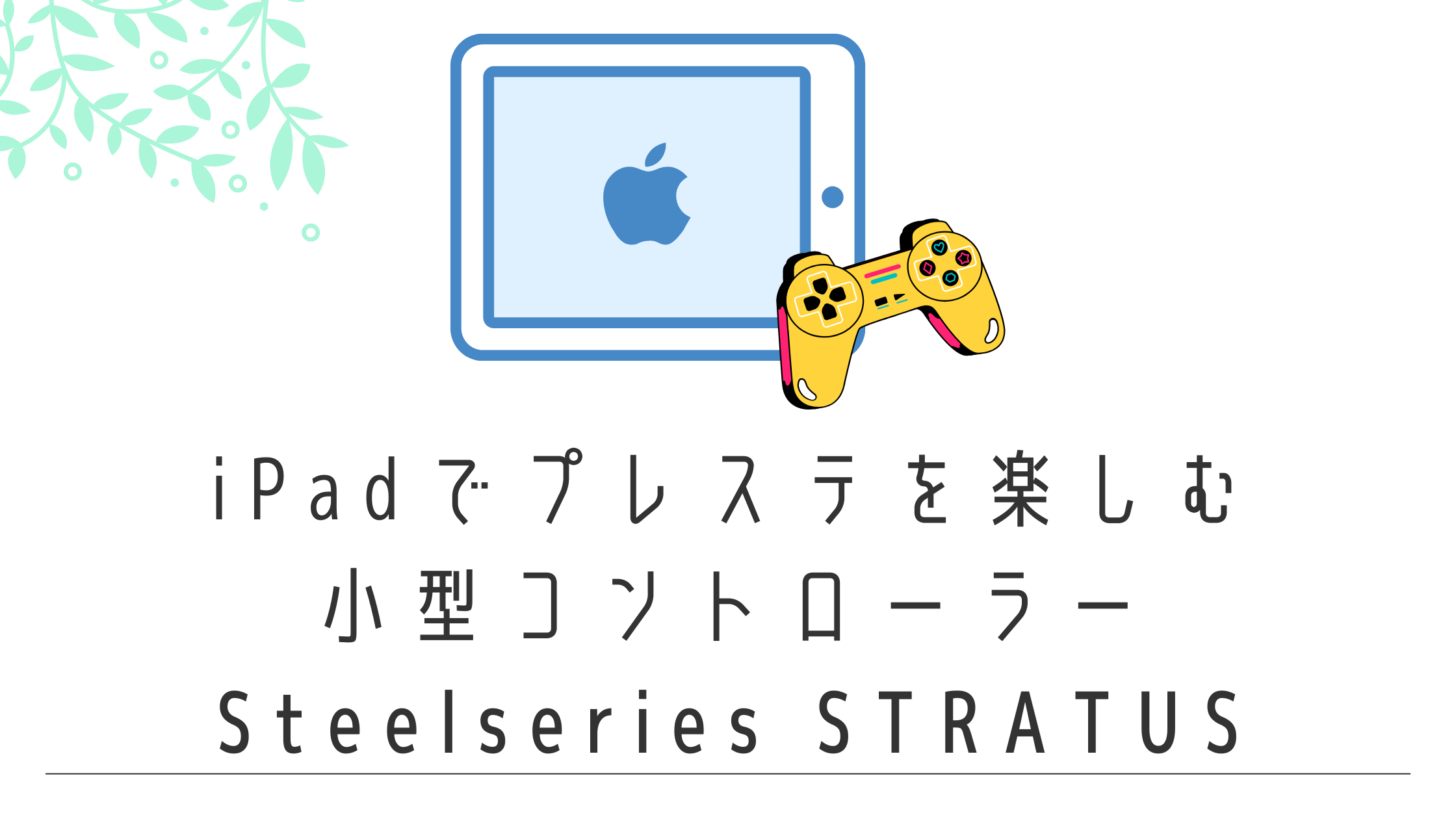







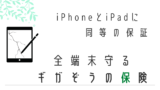
コメント